Thời gian gần đây người dùng hệ điều hành Windows liên tục gặp phải những lỗi và phiền toái liên quan đến việc Windows Update. Một số người dùng đã bắt tắt tự động Update win 10 trong phần control panel nhưng đối với những bản vá quan trọng, hệ thống vẫn chạy ngầm việc cập nhật. Dẫn đến 1 số tình trạng chậm hệ thống, lỗi không tương thích, khi cần tắt máy phải chời Windows cập nhật rất lâu và khá bực mình…Bài viết này của Phong Vũ sẽ hướng dẫn các bạn cách tắt tình năng tự động cập nhật trên win 10.
Tại thời điểm này Windows 10 là hệ điều hành mới nhất của Microsoft được cải tiến rất nhiều tính năng bổ ích, giao diện đẹp hơn, tiện lợi và bảo mật hơn. Nhưng cũng chính vì lý do bảo mật nên Windows 10 thường xuyên cập nhật các bản vá lỗi, driver,..rất mất thời gian gây chậm hệ thống, có khi mất mấy giờ đồng hồ để cập nhật cho lần đầu tiên, nhiều trường hợp sau khi cập nhật bị lỗi driver máy in, driver VGA phải cài lại lại driver.
Riêng bản thân mình đã gặp 2 trường hợp lỗi driver do Windows 10 tự cập nhật:
Một trường hợp máy của nhân viên kế toán có cài máy in Epson LQ 310 để in hóa đơn, sau khi windows 10 cập nhật xong, Windows 10 cập nhật luôn driver Epson Lq 310 kết máy in chỉ in được khổ giấy Letter và A5, không setup được khổ giấy khác làm in hóa đơn bị lệch, phải cài lại driver cho máy in.
Trường Laptop Dell 14R sau update xong bị lỗi driver VGA, khi máy tính ở chế độ sleep bật lên màn hình bị đen thui không vào được, phải tắt mở lại mới vào được, muốn không bị lỗi phải tắt luôn chế sleep trên Windows 10 hoặc cài lại driver Vga cho máy tính.
Nếu bạn nào có sử dụng windows 10 nên lưu ý những lỗi mình vừa đề cập ở trên có thể xãy ra khi Update nhé.
Nếu bạn nào cảm thấy tự động cập nhật trên windows 10 gây ra nhiều phiền phức muốn tắt nó đi thì xin đọc hướng dẫn cách tắt Update windows 10 dưới đây nhé.
Có 2 cách để tắt Update trên Windows 10:
Cách 1: Tắt Windows Update trên Windows 10 bằng Startup service
Thực tế, cập nhật Windows 10 chỉ là một trong những quá trình của Windows. Vì vậy, bạn có thể dừng quá trình này bằng cách tắt dịch vụ update bằng các bước đơn giản sau:
– Để thực hiện thay đổi trong startup để tắt cập nhật bắt buộc của Windows 10, mở lệnh Run bằng cách nhấn Windows R. Sau đó, gõ services.msc và nhấn Enter.
– Bây giờ, trong danh sách các quá trình Windows, tìm Windows Update và mở nó bằng cách click vào nó.
– Để vô hiệu, dưới tab General, tìm Startup Type và đổi nó thành Disable.
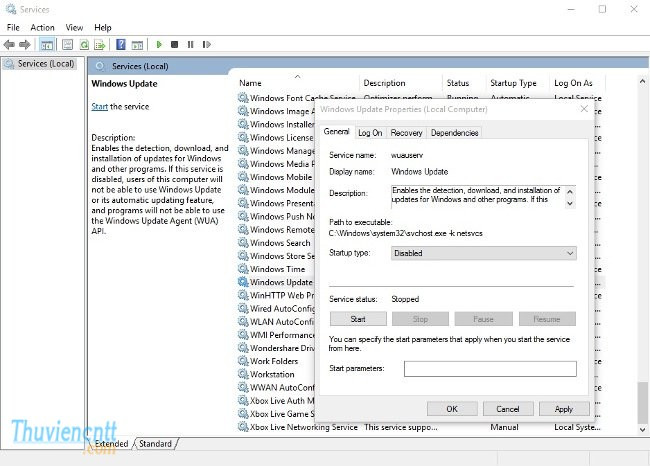
Cách 2: Tắt update Windows 10 bằng Group Policy Editor
Để tắt tính năng tự động cập nhật trên Windows 10, bạn thực hiện theo các bước dưới đây:
Bước 1: Mở Group Policy Editor, nhấn phím Windows R để mở cửa sổ lệnh Run, sau đó nhập gpedit.msc vào đó rồi nhấn Enter.
Bước 2: Trên cửa sổ Group Policy Editor bạn điều hướng theo key: Computer Configuration => Administrative Templates => Windows Components => Windows Update
Bước 3: Tìm Configure Automatic Update, kích đúp chuột vào đó và chọn Disabled,sau đó chọn Apply -> OK để lưu lại thay đổi là xong.
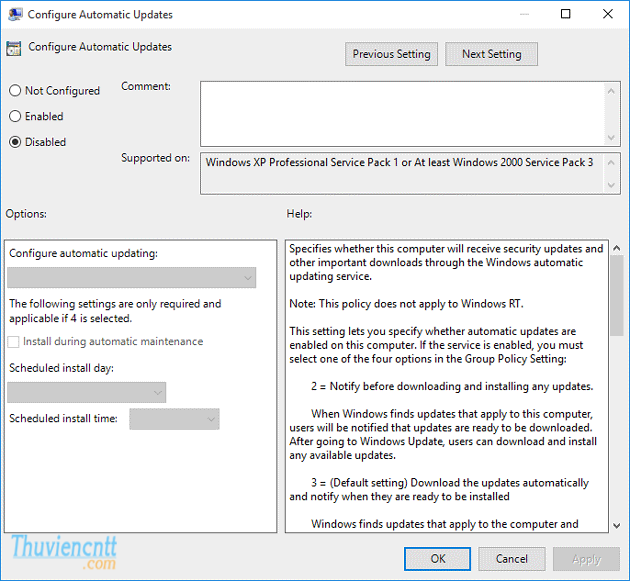
Hi vọng bài viết này sẽ giúp bạn giải quyết được những phiền toán đang gặp phải phát sinh từ windows update. Cho chúng tôi biết bằng cách comment bên dưới nhé!

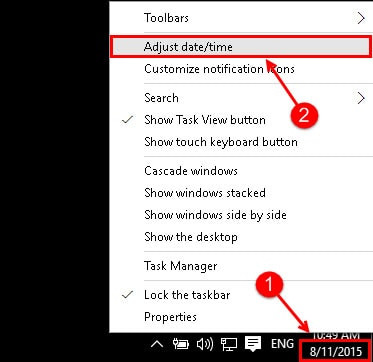
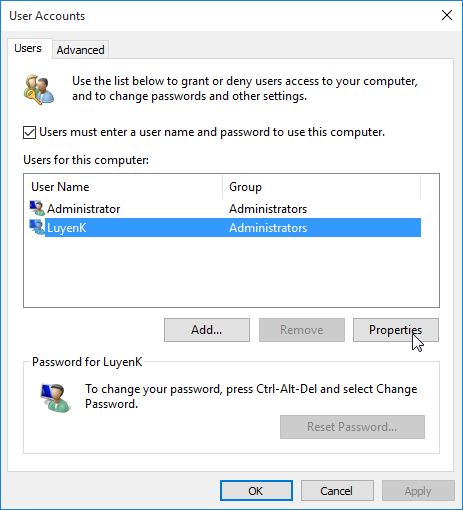
cảm ơn anh rất nhiều vì những chia sẻ hữu ích của anh!
Chúc bạn thành công!